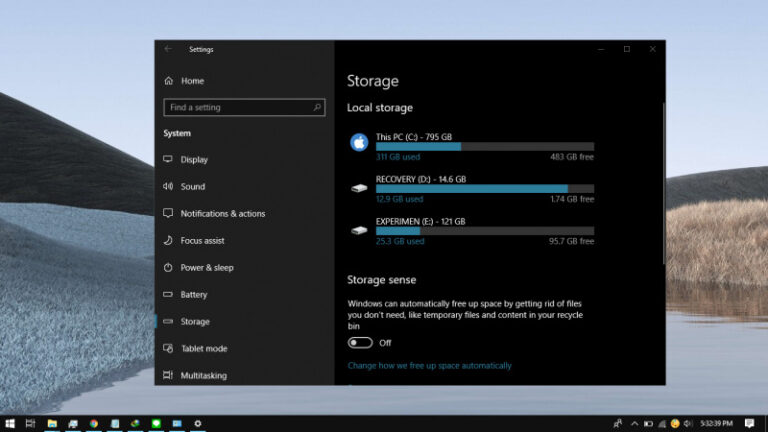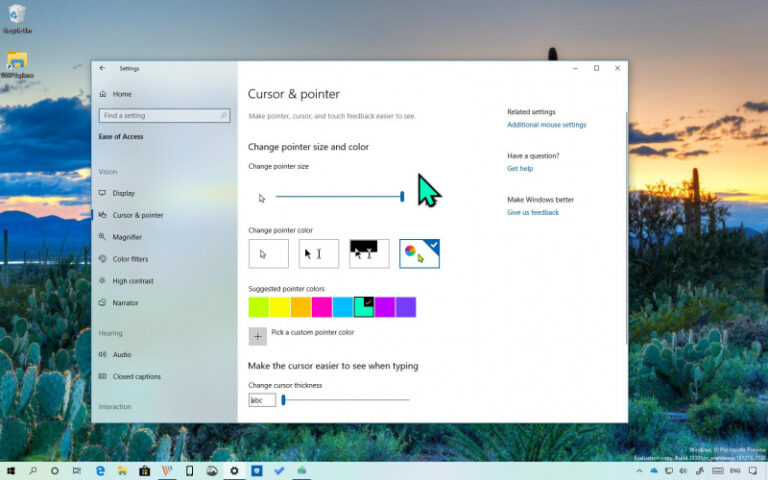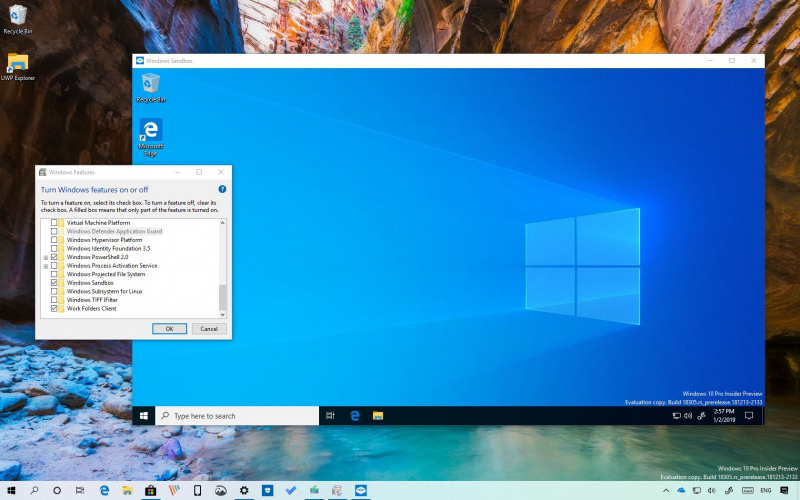
Sandbox sendiri memiliki fungsi serupa dengan aplikasi Virtual Matchine, dimana memanfaatkan virtualisasi hardware untuk menjalankan kernel yang terisolasi pada Sandbox. Fitur Sandbox di Windows 10 secara default terinstal sistem operasi Windows 10, dimana virtual OS ini hanya berukuran 100MB saja, dan dapat kamu manfaatkan untuk percobaan seperti menjalankan aplikasi yang mencurigakan.
Microsoft mengatakan, bahwa fitur Windows Sandbox di Windows 10 sangat efisien, dimana ketika Windows Sandbox dimatikan, maka semua hal yang dilakukan akan terhapus, itu artinya ketika menjalankan kembali Sandbox tersebut, maka kamu akan memulai kembali dari awal seperti fresh Install Windows 10.
Pada artikel kali ini, kamu akan mengetahui bagaimana cara mengaktifkan fitur Windows Sandbox di Windows 10.
Mengaktifkan Fitur Windows Sandbox di Windows 10
- Buka Start menu
- Ketikan keyword ‘Turn Windows features on or off‘, klik jika hasilnya sudah keluar.
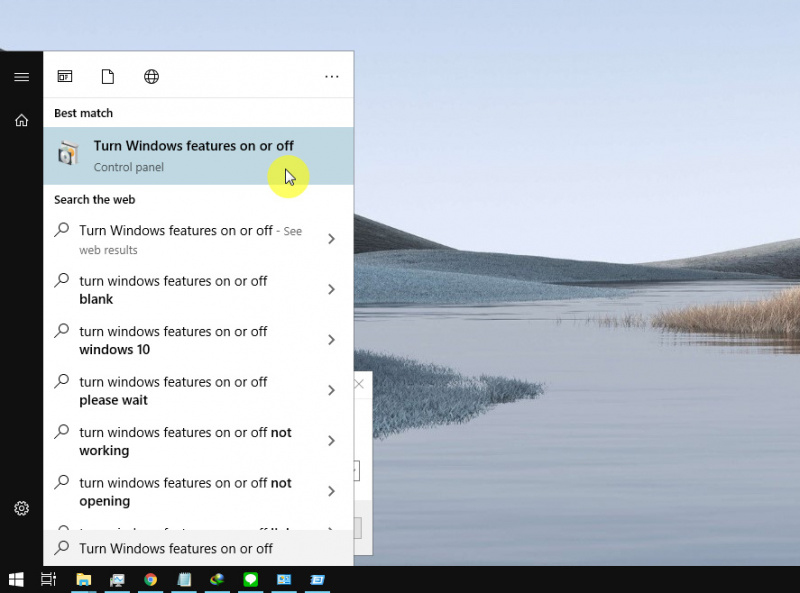
- Scroll kebawah hingga dan beri tanda centang pada opsi Windows Sandbox. Jika sudah klik OK.
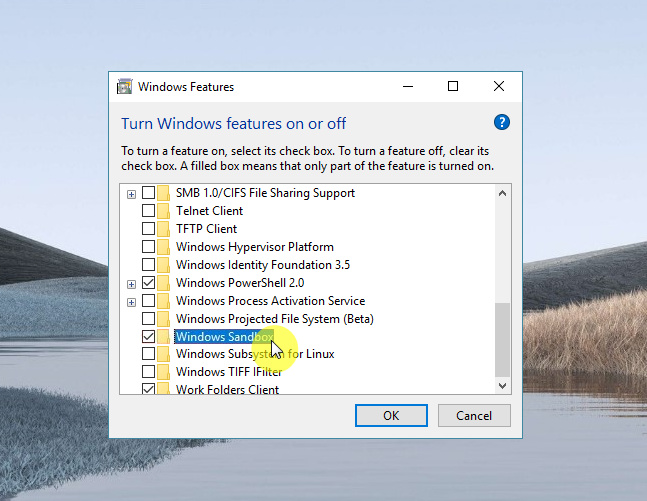
- Tunggu prosesnya beberapa saat, jika sudah restart Windows 10.
- Done.
Ketika proses selesai, maka kamu bisa langsung menjalankan Windows Sandbox melalui daftar aplikasi di Start Menu.
Perlu kamu ketahui, bahwa fitur Windows Sandbox mulai tersedia pada Windows 10 versi 1903 (May 2019 Update) atau diatasnya.